

Los comentarios de WordPress permiten a los usuarios de una web, interactuar con sus administradores de una manera directa. Es una manera estupenda de recibir feedback y de crear una comunidad sólida. El hecho de recibir muchos comentarios en una web (sin que sean de spam, lógicamente) indican que la web cuenta con una base de usuarios que se preocupan por el contenido arrojado en el sitio. Cuando esto ocurre, lo normal es que los propios usuarios se sientan interesados por las discusiones que acontezcan en tu web, y demanden una vía por la que puedan ser avisados cuando otros usuarios respondan a los comentarios vertidos por este. Es por eso que en este artículo te explicamos cómo añadir la opción de suscribirte a comentarios en WordPress.
Son muchas las razones por las cuales añadir la opción de suscribirte a comentarios en WordPress. La primordial quizás sea la de fomentar la discusión en tus contenidos. No hay nada que genere un mayor tráfico que un sitio web que tenga muchísimos comentarios. No por los comentarios en sí, sino porque eso evidencia que tu contenido genera interés y que tienes una comunidad activa.
El hecho de contar con una comunidad activa atraerá a más público y animará a los usuarios ya existentes a dejar su impronta en tus entradas. Claro, si un usuario comenta y no recibe feedback de lo que ha escrito en tu entrada, no volverá. Lo que queremos es que vuelva y siga comentando y aportando en nuestro sitio web para así generar más tráfico.
Por eso lo ideal es añadir la opción de suscribirte a comentarios en WordPress. En este artículo te mostraremos cómo hacerlo mediante un plugin. No te preocupes, es la mar de sencillo…
Lo primero que tienes que hacer es instalar y activar el plugin Subscribe to Comments. Sí, se que es un plugin desactualizado, pero funciona perfectamente en las versiones actuales de WordPress. Para ello ve a la sección Plugins del backoffice de tu WordPress y selecciona la opción de Añadir Nuevo. En la página de Añadir Nuevo Plugin, busca el plugin que queremos instalar haciendo uso del campo de búsqueda que se sitúa en la parte superior derecha de la página.
Teclea el nombre del plugin (que como te hemos indicado es «Subscribe to Comments Mark Jaquith») y presiona ENTER para iniciar la búsqueda. Si has seguido los pasos al pie de la letra, este plugin te debería aparecer como uno de los primeros resultado de la búsqueda. Instálalo y actívalo para poder utilizarlo.
Una vez activado, ve a Ajustes > Subscribe to comments para configurar el plugin.
En la pantalla de configuración verás que existen varios campos. Los dos primeros nos servirán tanto para decidir el nombre origen (From Name) desde donde se enviará el correo de aviso, así como la dirección de correo origen (From Address). También contamos con una casilla (Double opt-in) que si la activamos, el usuario tendrá que realizar una doble verificación para activar el hecho de suscribirte a los comentarios.
Por último, en la sección Comment form text, tenemos unos cuantos campos para traducir los textos que mostrará el plugin. Podemos traducir el texto que aparece en el formulario de comentarios para animarte a suscribirte a un comentario, el texto para cuando ya estás suscrito a un comentario y por último, para cuando eres el autor de la entrada y quieres moderar las suscripciones.
Y con esto ya estaría. Ahora puedes visitar la parte pública de tu sitio web y comprobar que aparece un nuevo campo mediante el cual puedes suscribirte a los comentarios de un artículo en concreto.
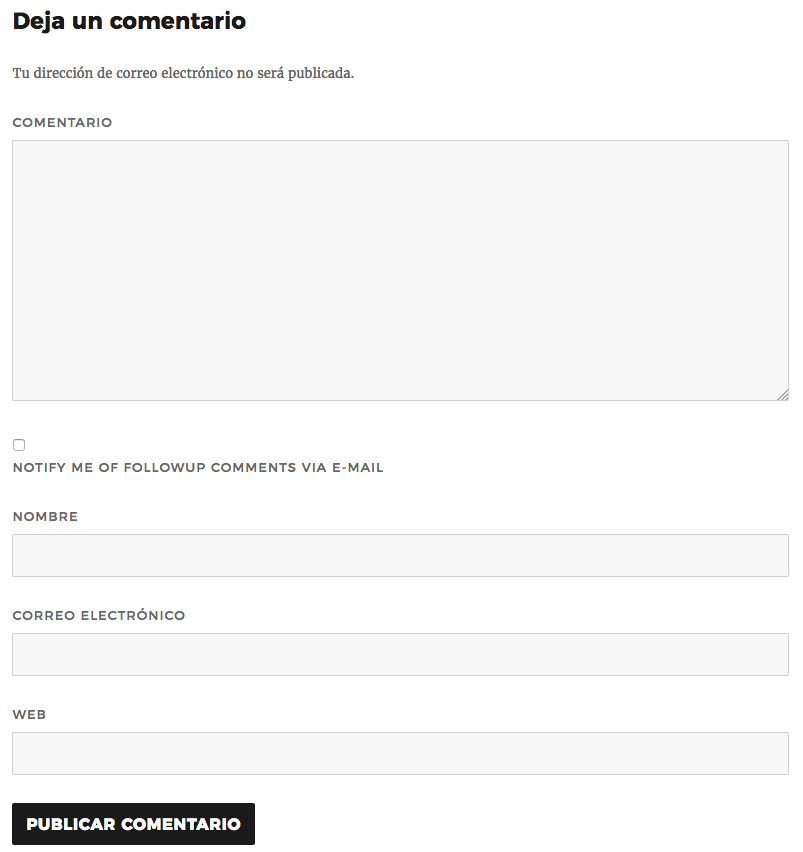
Y hasta aquí nuestro artículo sobre cómo añadir la opción de suscribirte a comentarios en WordPress. Espero que te haya gustado y, si te ha resultado útil, no dudes en compartirlo en redes sociales. ¡Nos leemos!
Icono: Тимур Минвалеев

pepe says:
hola, me gustaría preguntarte como podría cambiar el texto del boton de los comentarios, ya que el mio me pone submit comment cuando lo que quiero que me salga publicar comentario como usted lo tiene y los demas campos si estan traducidos correctamente, saludos
pepe says:
hola, me gustaría preguntarte como podría cambiar el texto del boton de los comentarios, ya que el mio me pone submit comment cuando lo que quiero que me salga publicar comentario como usted lo tiene y los demas campos si estan traducidos correctamente, saludos